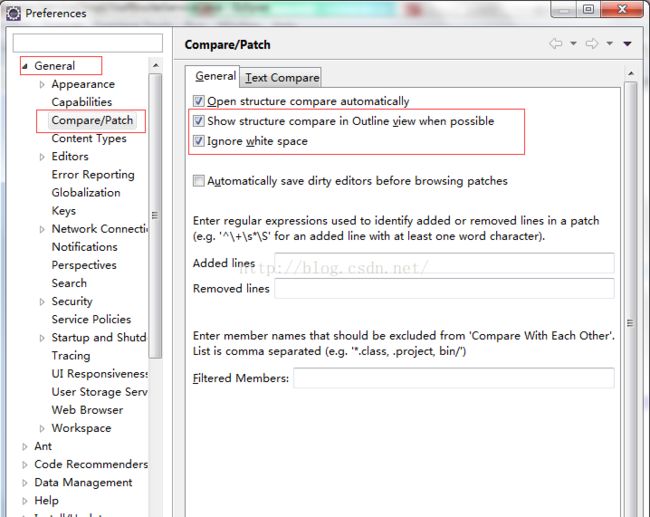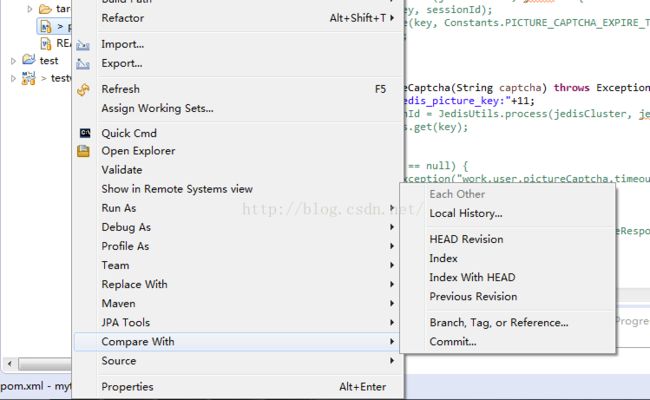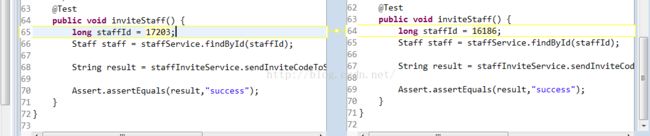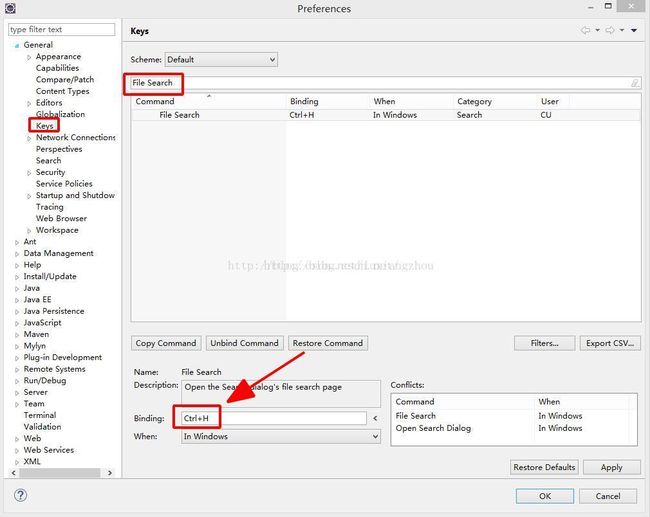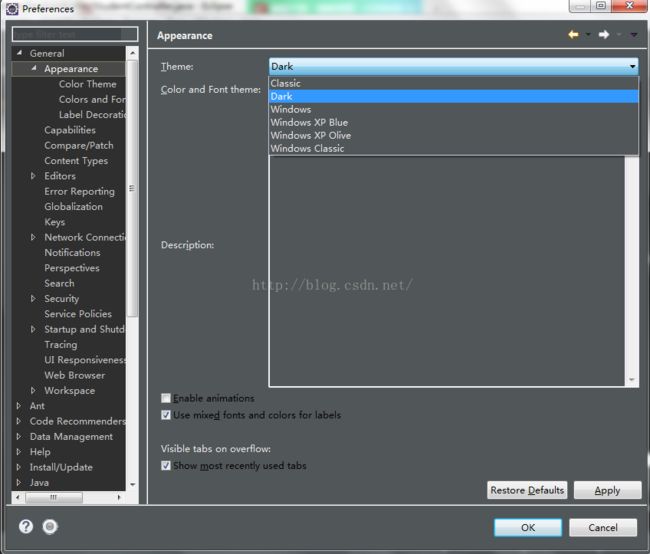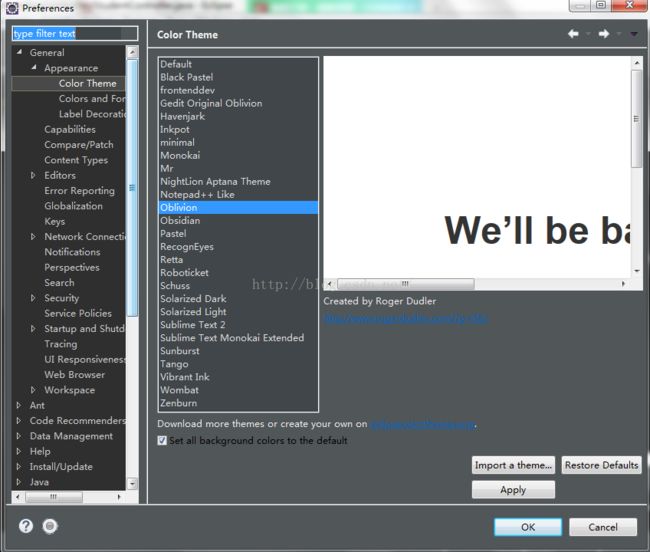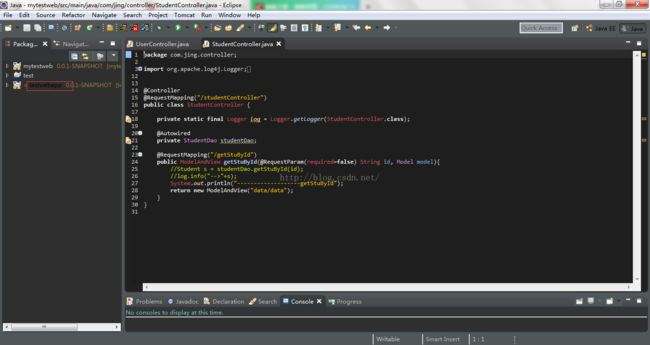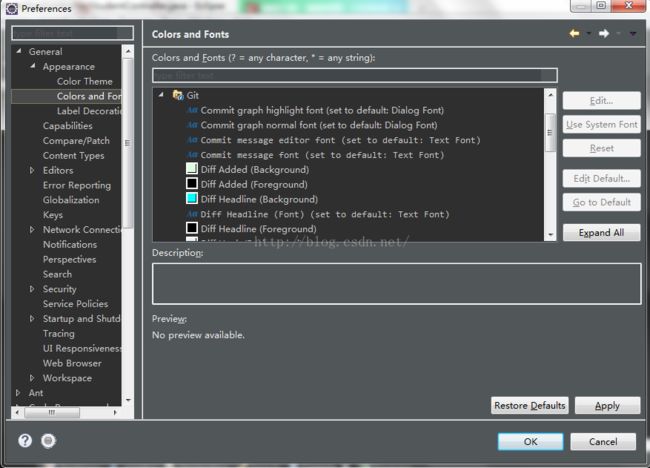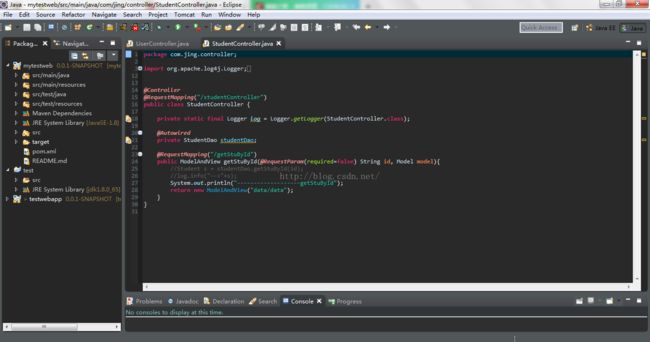java eclipse初次使用前的配置技巧汇总
设置1
在java中写@注解时自动提示的配置:window-->preference-->java-->edit-->content Assist,Auto Activation中Auto activation trigers for java添加@即可
设置2
在spring等配置文件.xml中自动提示标签的配置:
例如:打击自动提示配置
步骤:
window-->preference-->xml-->xmlCatalog,点击Add,输入:
Location:选择spring-aop-3.0.xsd所在的本地路径,如:E:\jar\spring-framework-2.5.6-with-dependencies\spring-framework-2.5.6\dist\resources/spring-aop-3.0.xsd
Key type:URI
Key:http://www.springframework.org/schema/aop/spring-aop-3.0.xsd 设置3
eclipse compare 配置
window-->preference-->Compare/Patch
勾选:"Show structure compare in Outline view when possible"."Ignore white space"
这样设置后,当进行文件比较操作时(选中文件-->右键-->compare with)会把不同点显示的的表现出来(eclipse默认的不明显),效果如下图:
选择HEAD Revision,效果如下图。如果想更换显示区分的颜色,可以这样设置:window-->preference-->Appearance-->Colors and Fonts-->Text Compare-->Outgoing chang color-->edit,选择颜色后,确定就ok了
设置4
eclipse中ctrl+h默认打开的是javaSearch,设置成默认打开的是FileSearch,步骤如下
window-->preferences-->General-->keys,找到File Search,然后在下方Binding按下ctrl+h
设置5
现在流行intell,很多人喜欢它的黑色炫酷主题(theme),如果你使用eclipse时想拥有类似的炫酷主题,好的,满足你
有三个主题插件提供给你:
1.eclipse-ui-themes:使用方法及下载地址:https://github.com/eclipse-color-theme/eclipse-ui-themes
2.jeeeyul:使用方法及下载地址:https://github.com/jeeeyul/jeeeyul.github.io/releases
3.moonrise:使用方法及下载地址:https://github.com/guari/eclipse-ui-theme
下载可能需要你,我也提供了云盘下载,包括了三个主题详细使用及下载地址:https://yunpan.cn/cMyBQpqAhinGU 访问密码 10ef
我使用的是eclipse-ui-themes,安装步骤:
1.解压"eclipse-color-theme-update-site.zip"
2.将里面的plugins和features中的jar包分别复制到eclipse目录下plugins和features中
3.重新打开eclipse, Window > Preferences > General > Appearance and choose Dark,接着Window > Preferences > General > Appearance > Color Theme choose Oblivion,确定,效果图如下
2.将里面的plugins和features中的jar包分别复制到eclipse目录下plugins和features中
3.重新打开eclipse, Window > Preferences > General > Appearance and choose Dark,接着Window > Preferences > General > Appearance > Color Theme choose Oblivion,确定,效果图如下
效果图:
是不是很炫的主题了。你可能发现了,package explorer中项目名字的字体颜色有白色和黑色,别着急,接着操作
Windows > Preferences > General > Appearance > Colors and Fonts > Git > Uncommitted change (Foreground) > Edit
如果还有黑色字体的文件,可以在git的颜色都过一遍,把黑色改成其他颜色就ok了,这里我把黑色的都设置为白色了。
终极效果图: